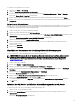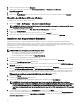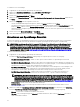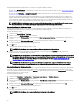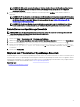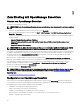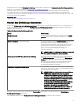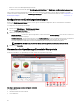Users Guide
3. Klicken Sie im linken Fensterbereich auf Sicherheit.
4. Klicken Sie im rechten Fensterbereich unter Serverauthentizierung auf SQL Server- und Windows-
Authentizierungsmodus.
5. Klicken Sie auf OK.
6. Klicken Sie im Objekt-Explorer mit der rechten Maustaste auf das oberste SQL Serverobjekt und klicken Sie auf Neustart.
Überprüfen des SQL Server-TCP- oder -IP-Status
So überprüfen Sie, den TCP/IP-Status von SQL Server:
1. Klicken Sie auf Start → Alle Programme → SQL Server Conguration Manager
ANMERKUNG: Stellen sie sicher, dass Sie die neueste Version auswählen, wenn mehrere Versionen von SQL Server
Conguration Manager installiert sind.
2. Klicken Sie im linken Fensterbereich, um SQL Native Client 11.0 Konguration zu erweitern.
3. Klicken Sie auf Clientprotokolle.
4. Stellen Sie im rechten Fensterbereich sicher, dass der Status von TCP/IP Aktiviert ist.
5. Wenn TCP/IP-nicht aktiviert ist, klicken Sie mit der rechten Maustaste auf TCP/IP, und wählen Sie Aktivieren.
Installieren von SupportAssist Enterprise
SupportAssist Enterprise ist in OpenManage Essentials integriert, um unter Verwendung der vorhandenen Umgebungsdaten
Supportfunktionen für die folgenden Enterprise Server-, Speicher- und Netzwerklösungen bereitzustellen. SupportAssist sammelt
Informationen von unterstützten Geräten und erstellt beim Auftreten von Problemen automatisch Supportfälle. Auf diese Weise kann
Ihnen Dell EMC erweiterte, persönliche und eziente Support-Leistungen zur Verfügung stellen.
So installieren Sie SupportAssist:
ANMERKUNG: Bevor Sie beginnen, stellen Sie Folgendes sicher:
• Das System ist in der Lage, eine Internetverbindung aufzubauen.
• Sie verfügen über die Administratorrechte auf dem System.
• Die Firewall erlaubt Port 443 den Zugri auf https://ftp.dell.com.
1. Extrahieren Sie das OpenManage Essentials-Installationspaket.
2. In dem Ordner, in den Sie das Installationspaket extrahiert haben, doppelklicken Sie auf die Datei Autorun.exe .
Der Bildschirm OpenManage installieren wird angezeigt.
3. Wenn OpenManage Essentials Version 2.5 nicht auf dem System installiert ist, stellen Sie sicher, dass Dell EMC OpenManage
Essentials
ausgewählt ist.
4. Wählen Sie Dell EMC SupportAssist Enterprise aus und klicken Sie anschließend auf Installieren.
Wenn Sie Dell EMC OpenManage Essentials und Dell EMC SupportAssist Enterprise ausgewählt haben, wird die Installation
von OpenManage Essentials abgeschlossen und dann SupportAssist Enterprise installiert. Die Systemvoraussetzungen für die
Installation von SupportAssist Enterprise werden überprüft. Wenn die Systemvoraussetzungen erfüllt sind, wird das Fenster
Willkommen beim Installationsprogramm für Dell EMC SupportAssist Enterprise angezeigt.
5. Klicken Sie auf Weiter).
Der Bildschirm Lizenzvereinbarung wird angezeigt.
6. Lesen Sie die Bedingungen in den Kommunikationsanforderungen, und klicken Sie auf Ich stimme zu.
ANMERKUNG: Die Installation von SupportAssist setzt voraus, dass Sie Dell EMC das Speichern bestimmter
Informationen zu Ihrer persönlichen Identikation (Personally Identiable Information, PII) gestatten. Dazu gehören
u. a. Ihre Kontaktinformationen und die Administrator-Anmeldeinformationen der zu überwachenden Geräte. Die
Installation von SupportAssist kann nur durchgeführt werden, wenn Sie Dell EMC zum Speichern Ihrer PII berechtigt
haben.
7. Lesen Sie den Lizenzvertrag, klicken Sie auf Ich stimme zu und anschließend auf Weiter.
Wenn das System eine Verbindung mit dem Internet über einen Proxy-Server herstellt, wird das Fenster Proxy-Einstellungen
angezeigt. Andernfalls wird das Fenster SupportAssist wird installiert kurz angezeigt, und anschließend wird das Fenster
Installation abgeschlossen angezeigt.
32